魔導琥珀研究所
新館
時間制御とループ
Cat: AE 通常版
時間制御とループ。動画の量が多いので、色々と見ながらやってみてください。
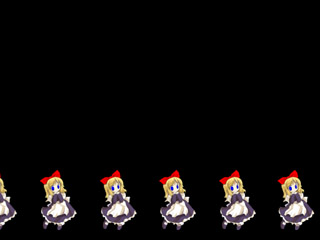

まず最初は時間伸縮から(レイヤー→時間伸縮です)こちらの調整で、ムービー自体の再生速度が変わります。アクションシーンとか、格ゲーのリプレイ画面なんかを動画に使う場合は調整でよくいじります。
とはいえ、最大でも大体0.85~1.25倍くらいまででとめておくのが見栄え的に見れる範囲でしょうか。
一応、今回はわかりやすくするために200%にしてみました。
設定
参考 ※時間伸縮
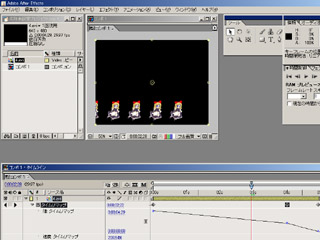
次、タイムリマップ(レイヤー→タイムリマップ使用可能にチェック)時間を一時的に早めたり遅くしたり出来るのが特徴。動画のシーン開始まで多少速くして、美味しいシーンをゆっくり回す..といったやり方が一般的かな?
今回はタイムリマップ利用で逆回転にして途中まで早く..最後だけ遅く.と言う感じにしています。
設定
参考 ※タイムリマップ
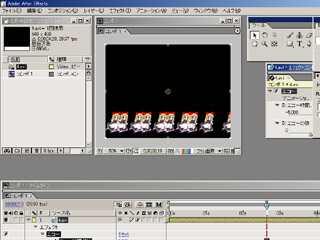
で..最後はエコー。(エフェクト→時間→エコー)前のシーンの残像が残る感じでしょうか。エフェクト的に仕えるのでいじってみるのも面白いかもしれません。
設定
参考 ※エコー


長めに取って途中から切り替え、オリジナルの終わる部分とはじめの部分を繋げてループにして、終わりの部分をはじめの部分に重ねて、終り→はじめになるように透明度を変更。透明度を変更したら、ループさせる範囲までをキッチリ決めて選択し、出力します。タイムライン
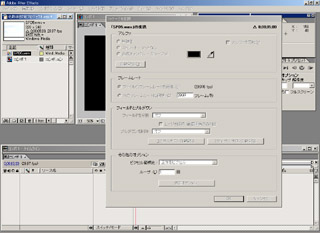

x = (time *3* 3360) % 3360;
y = position[1];
[x,y];
position[1]でYの値を参照、time*20の部分で速度設定。アンカーポイントをレイヤーの長さ-画面の大きさ以下(今回は3360.480)にして、3360の部分でループする長さを設定(アンカーポイントの数値を目安に、大きすぎるとループに黒枠が混じります)。
こちらの利点は、設定してしまえば回数など決める必要なく回ってくれる所でしょうか。
静止画ループ(設定)
参考 ※静止画からのループ
